オンラインイベントで距離の概念!?「spatial.chat(スペチャ)」ご紹介!
INDEX
ChatGPTで要約する
こんにちは!夏の暑さにやられている中西です。
在宅勤務が増え、様々なWeb会議システムを使った人は多いのではないでしょうか?
ZOOM、GoogleMeet、teamsなどなど、どんどん世の中に普及していってますよね。
そんな中、これらのWeb会議システムとは一線を画す「spatial.chat(すぺちゃ)」をご紹介したいと思います。
spatial.chat(スペチャ) 使用方法
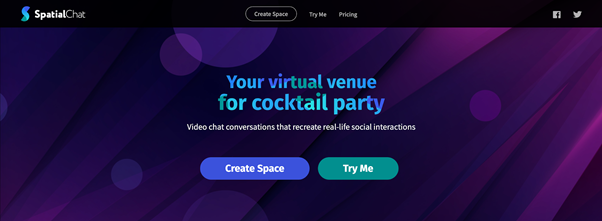
登録に必要なのはメールアドレスだけ。使い方をわかりやすく解説します。
Create Spaceをクリックすると下のようなこのような画面が出てきます。
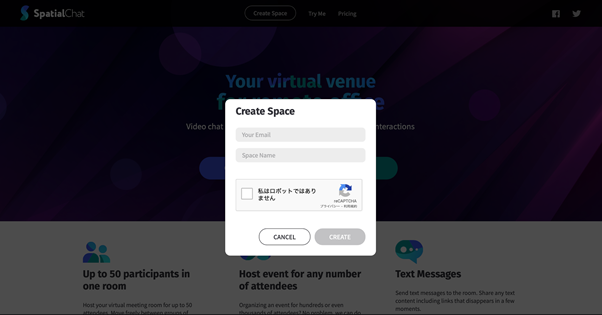
ここで「メールアドレス」と「スペース名(名前は自由に決めちゃってください!)」を記入するだけで登録完了!
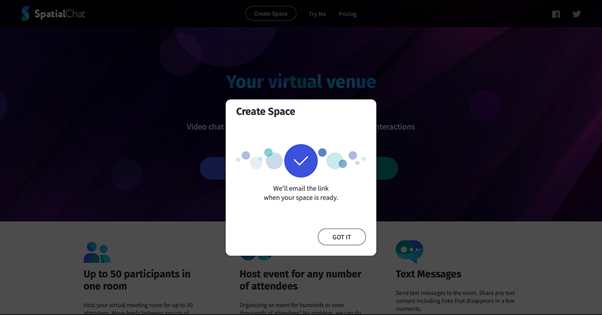
登録が完了すると、下のようにメールに「スペース」のURLが送られてきます。
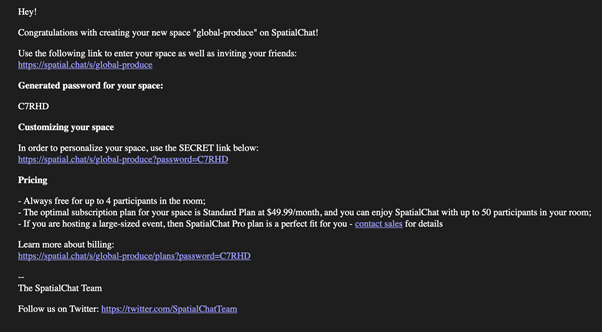
URLをクリックすると下のようにカメラとマイクの許可画面が出てきます。
今回は両方を許可した状態で使用してみます。
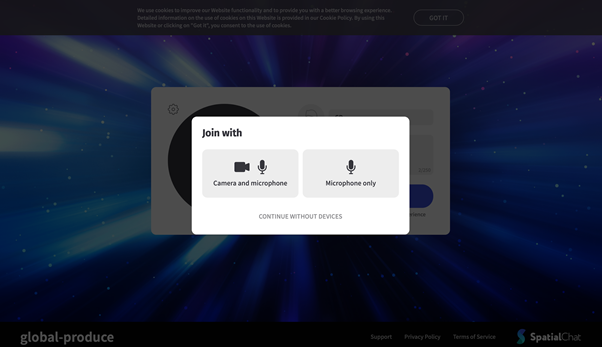
あとは名前と概要を記入して、いざ「Join Party」!!
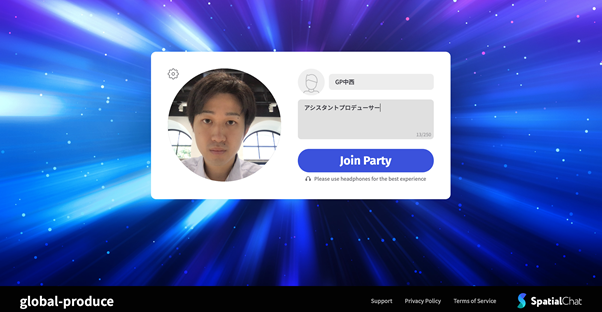
スペースに入れました!!
あっ、、、まだ誰も招待してないので僕一人ですね、、笑
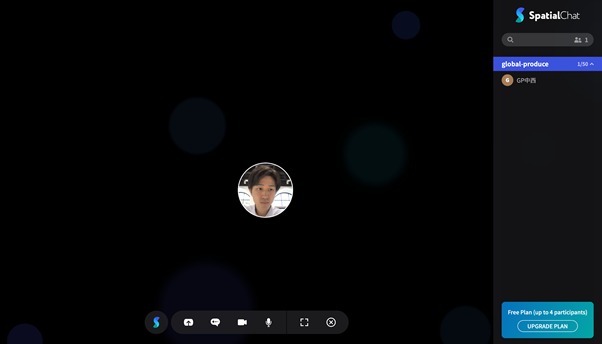
今回は同じ20卒の黒須くんと山本さんを招待してみたいと思います。
招待方法は超簡単!!先ほどメールに送られてきたスペースのURLを招待したい人に教えるだけ!メールやラインでちゃちゃっと送っちゃいましょう!
「spatial.chat(スペチャ)」はアイコン同士の距離が近いと話せる?
早速、黒須くんと山本さん入ってきてもらいました。
「こんにちはーーーー!」
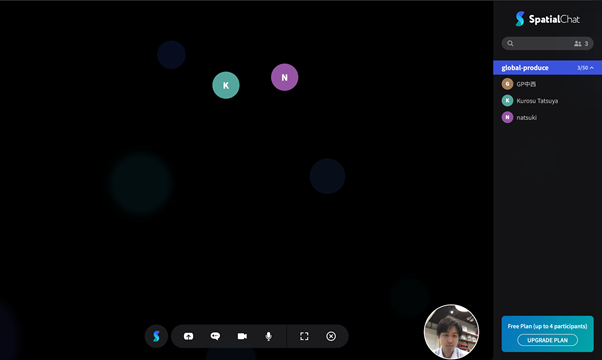
あれ、声が届きませんね、、、
そうなんです。これ、アイコンを近づけないと声が届かないんです。
マウスを使って距離を近づけてと、、
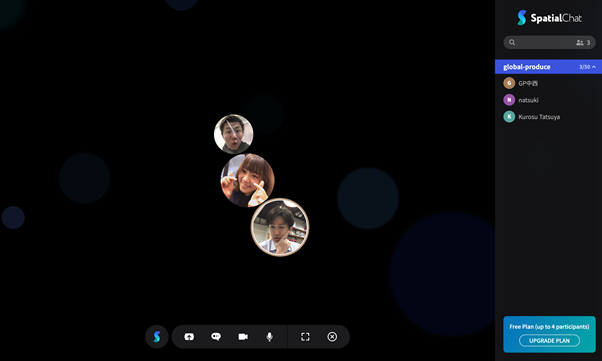
改めて、「こんにちはーーーーー!!」
「こんにちはーーーー!!(黒須くんと山本さん)」
声が届きましたね!!
「spatial.chat(スペチャ)」の下側のツールを徹底解説!
では次は画面の下側にあるツールのご紹介をしていきます。
まずは一番左側は「チュートリアル/サポート」ですね。わからないことがあればここをクリックしましょう。
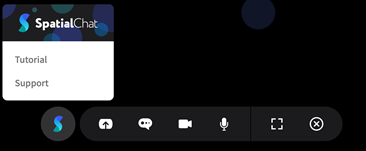
左から二つ目は「共有」ですね。
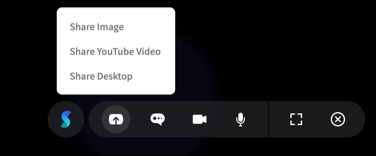
ここでは自分のデスクトップ、YouTubeが共有できます。
今回はGlobal Produceのとっておきのイベントのノウハウが詰まっている「Director’s TV」の動画を共有してみましょう。
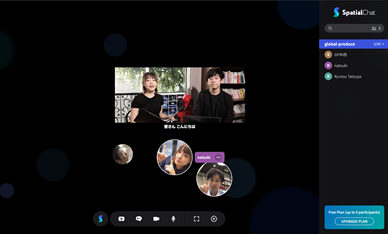
おぉぉぉぉぉぉ!これはすごいですね!!こんなにイベントのノウハウの詰まった動画は見るしかない!!こちらにURL貼っておきますね!!笑
左から三つ目は「チャット」ですね。
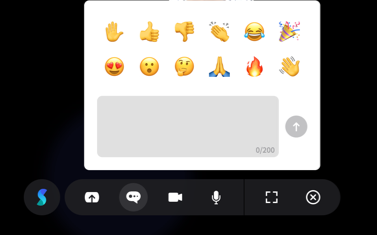
左から四つ目、五つ目は「カメラ」「マイク」のON/OFFですね!
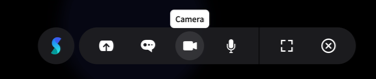

左から六つ目は全体画面を写してくれます。
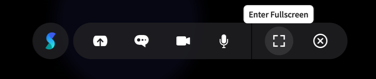
そして一番右側は「退出」ボタンですね。
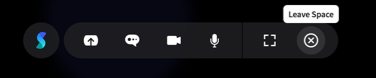
黒須くんと山本さんご協力ありがとうございましたーーー。
「spatial.chat(スペチャ)」はどんな時に使える?
みんなで動画を鑑賞したり、
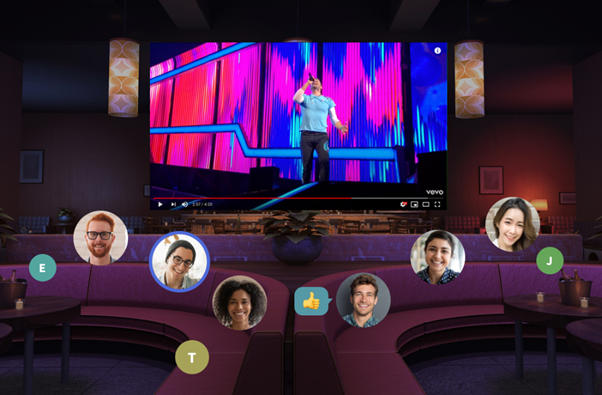
職場のチームでMTGをしたり、
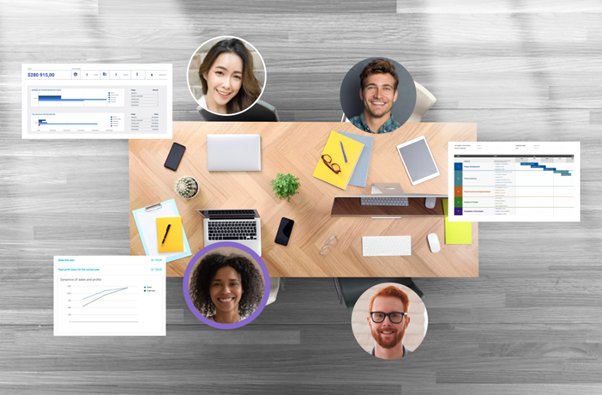
クラスで講義をしたり、
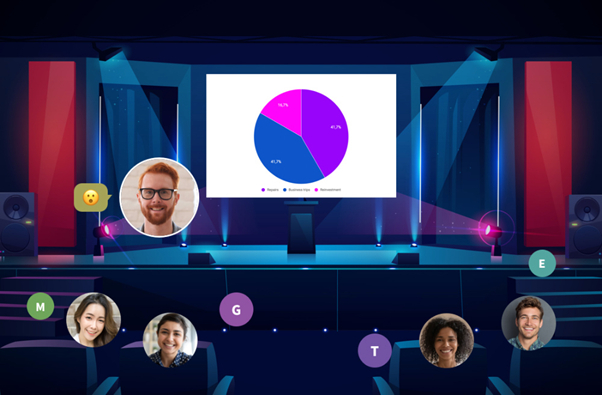
オンラインイベントを実施したり、
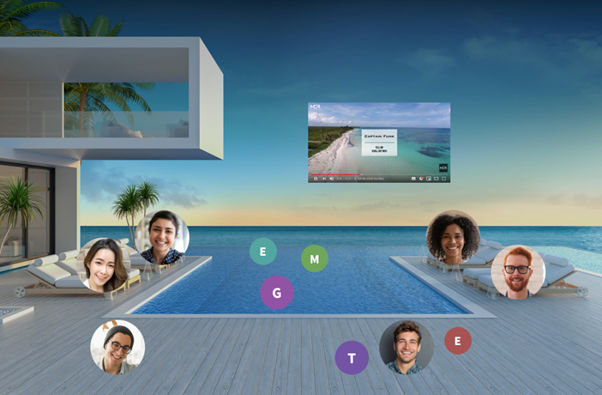
いろいろな用途で使えます!!
是非、みなさんも使ってみてください!!






